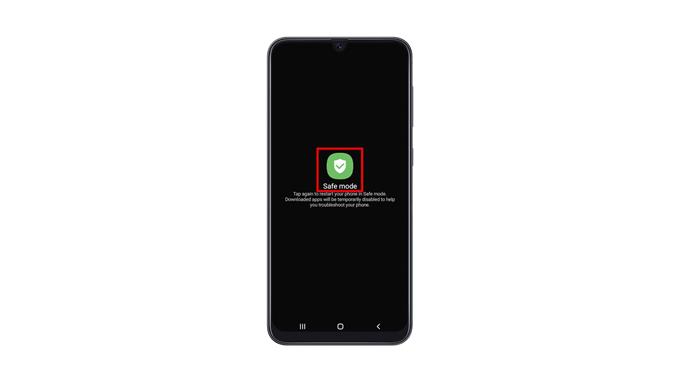Esta postagem mostrará como habilitar o modo de segurança em seu Samsung Galaxy A50 para impedir temporariamente a execução de todos os aplicativos e serviços de terceiros. Isso permitirá que você solucione o problema do telefone de maneira adequada, caso ele tenha problemas. Continue lendo para aprender mais.
Ao habilitar o modo de segurança em seu telefone, você desabilita temporariamente todos os aplicativos e serviços de terceiros. Esse procedimento pode ser muito útil se você tiver alguns problemas com seu telefone relacionados aos aplicativos que instalou. Portanto, é importante que você aprenda a fazer isso, pois pode precisar no futuro.
Modo de segurança ativado no Galaxy A50
1. Existem algumas maneiras fáceis de entrar no modo de segurança. O primeiro pode ser feito deslizando de cima para baixo na tela com dois dedos para puxar o painel Configurações rápidas para baixo.

2. Procure o ícone de energia e toque nele.

3. Quando as opções de energia forem exibidas, toque e segure a opção Desligar até que ela mude para o modo de segurança.

4. Agora toque em Modo de segurança para reiniciar o telefone.

5. O outro método é manter pressionado o botão Diminuir volume e a tecla Liga / Desliga por alguns segundos para visualizar as opções de energia.

6. E da mesma forma que no primeiro método, toque e segure a opção Desligar até que ela mude para o modo de segurança.

7. Em seguida, toque em Modo de segurança para reiniciar o dispositivo.

A reinicialização levará apenas menos de um minuto para ser concluída. Você pode ver o texto Modo de segurança no canto inferior esquerdo da tela.
Enquanto seu Galaxy A50 está neste modo, ele não tem uma conexão sem fio porque o modo avião está ativado, bem como todos os aplicativos baixados.
Portanto, agora você pode continuar a solucionar o problema do seu dispositivo ou desinstalar os aplicativos que apresentam problemas.
Para sair do modo de segurança, você só precisa reiniciar o telefone normalmente.
Esperamos que este vídeo tutorial simples possa ser útil.
Por favor, apoie-nos assinando nosso canal no YouTube. Obrigado por ler!
POSTAGENS RELEVANTES:
- Galaxy A50 continua reduzindo a conexão Wi-Fi após o Android 10
- Galaxy A50 continua congelando após a atualização do Android 10. Aqui está a solução!
- Meu Galaxy A50 não liga após a atualização do Android 10. Aqui está a solução!